Създайте ExpressVPN профил и инсталирайте под Windows
Планове и цени
Първото нещо, което трябва да сторите е да отидете на и да кликнете на “Get expressVPN”. Това ще ви отведе до страницата с плановете и цените, където ще трябва да изберете най-подходящия за нуждите ви план. В този случай, единствената разлика между плановете е абонаментният срок и цената на месец. Ако закупите годишен абонамент, ще получите най-добрата възможна цена на месец.
След това, въведете вашия имейл адрес и завършете процеса. Ще получите имейл, потвърждаващ плащането ви и предоставящ някои полезни връзки как да започнете.
Следващото, което ще видите е екран, изискващ въвеждане на парола. ExpressVPN ще ви предложи автоматична парола, но можете и да генерирате своя ако желаете.
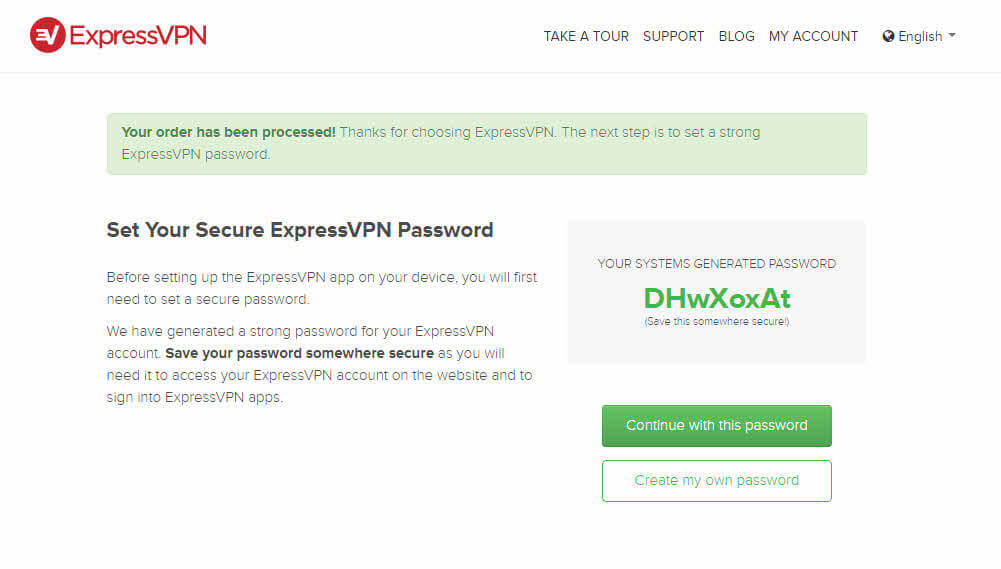
Последната стъпка преди инсталирането е наистина важна и лесна за пропускане, така че внимавайте. На екрана ще видите активиращ код, който трябва да копирате и запазите за после. След това, просто кликнете върху връзката за сваляне на предпочитаната от вас версия на приложението, в зависимост от това какво устройство и операционна система използвате. За тази демонстрация ще следваме инсталационния процес на windows 7, 8 или по-късна версия.
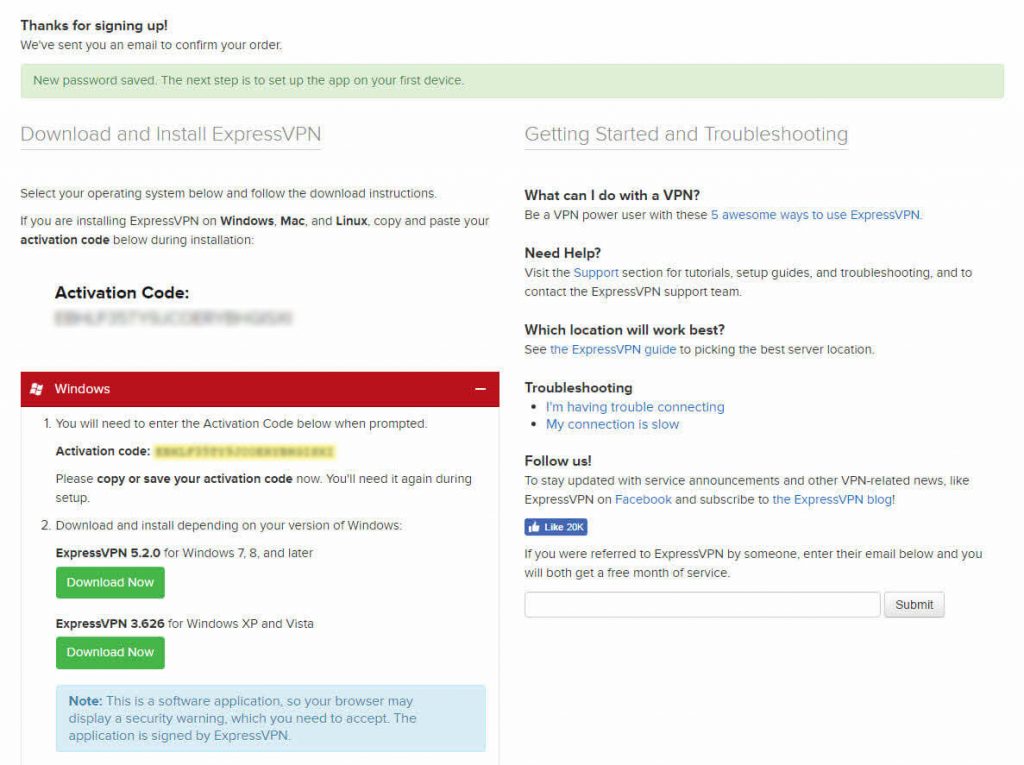
Инсталационен процес
След като свалянето приключи, отворете асистента по инсталирането и следвайте инструкциите. Кликнете Install, Next и т. н.
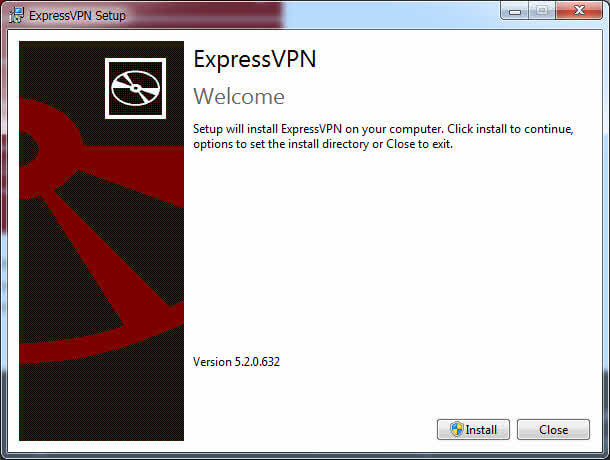
Докато следвах инсталационния процес, се беше отворил още един асистент по инсталирането, което бе леко объркващо. От моя страна обаче не се изискваше действие и двата процеса завършиха самостоятелно.
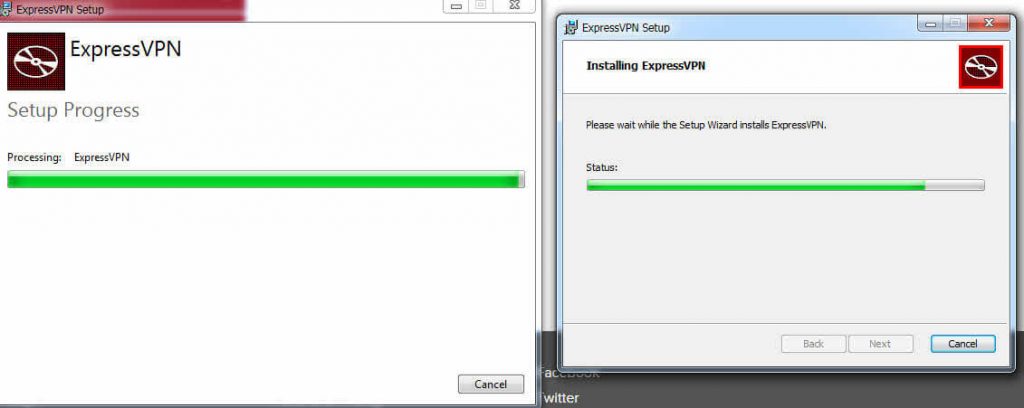
Конфигуриране
Веднъж щом инсталирането приключи, ExpressVPN ще се стартира автоматично на вашия компютър и ще поиска активационен код. Предполага се, че сте го запазили, но в случай, че не сте, винаги можете да получите нов, като последвате връзката. Въведете вашия код в полето и кликнете "OK".
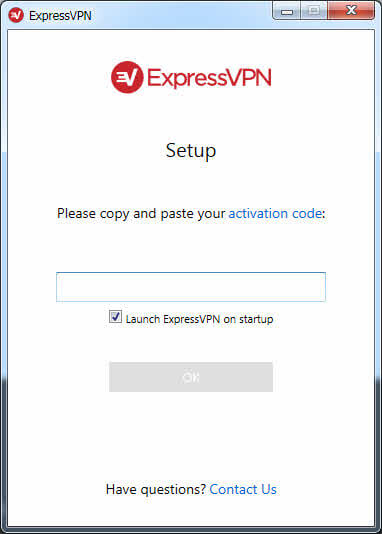
След това, ExpressVPN ще ви предложи препоръчителен сървър, който да използвате. Като кликнете "connect" ще бъдете отведени до този сървър, или като кликнете "select another Location" ще ви се покаже списък с алтернативни сървъри, от които да избирате:
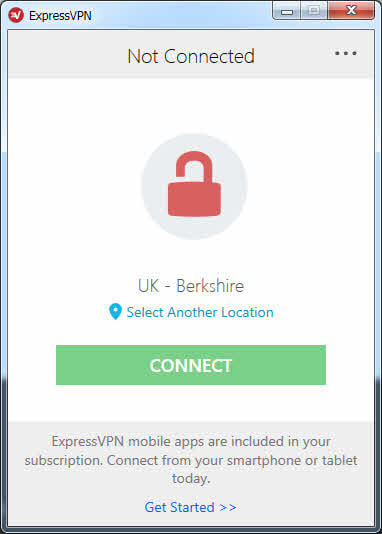
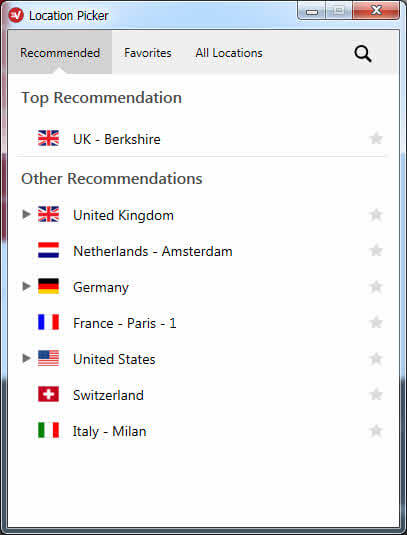
Ако искате да свържете допълнително устройство, като смартфон или таблет, сега е подходящ момент да го сторите, като кликнете върху "Get started" най-долу в прозореца на ExpressVPN. Предвид това, че ръководството е за потребители на Windows, няма да навлизаме в подробности как точно да направите това. Искаме да подчертаем обаче, че абонаментът за ExpressVPn ви дава право да използвате софтуера на множество устройства едновременно, което е доста удобно.
Веднъж след като кликнете "connect", вече сте готови да сърфирате в мрежата и да извършвате действия надеждно защитени през ExpressVPN. Не се изискват допълнителни действия от ваша страна.
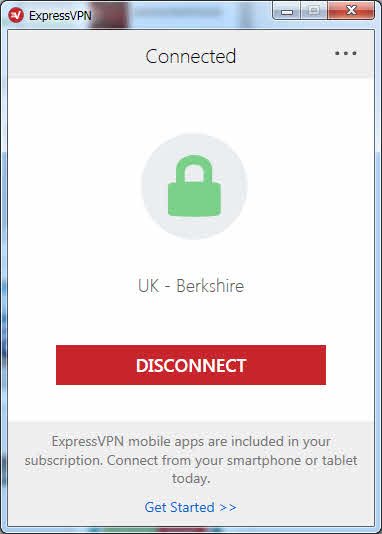
Приключихме!
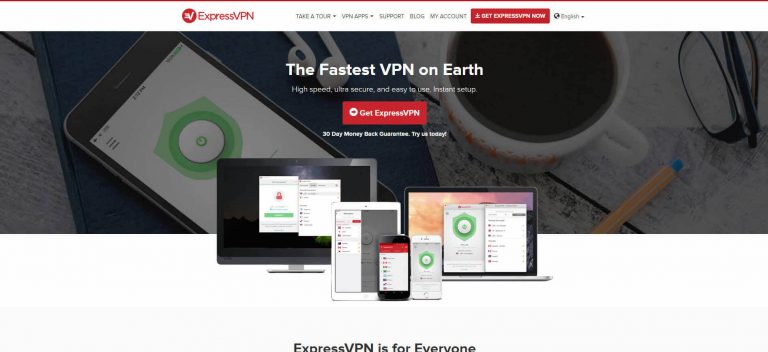


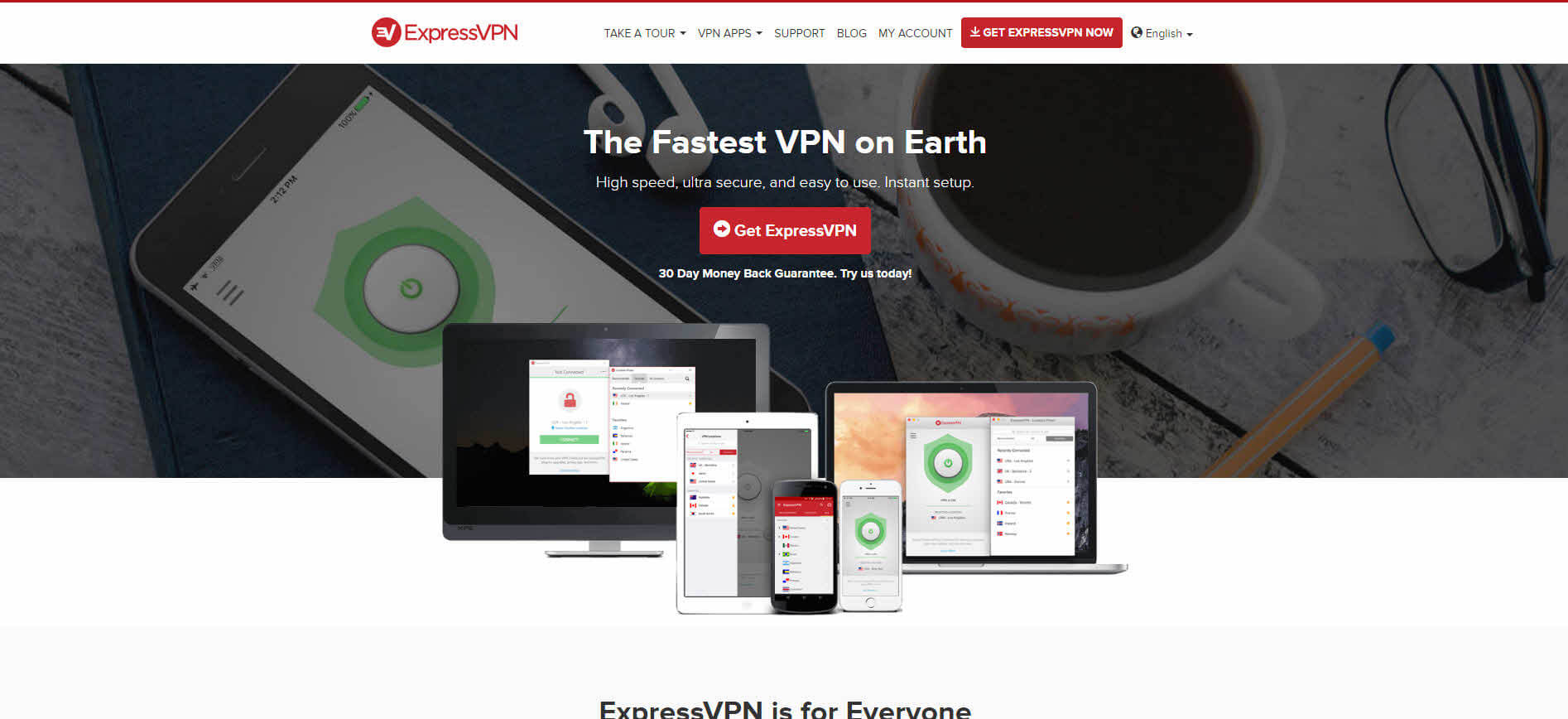

Моля, коментирайте как да подобрим тази статия. Вашето мнение е важно!